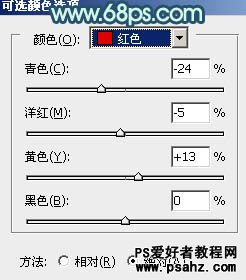当前位置:PS爱好者教程网主页 > PS调色教程 > 教程
PS调色教程:给阳台上的美女艺术照调出黄褐韩系色(10)
时间:2012-08-06 11:12 来源:PS调色教程实例 作者:admin 阅读:次
7、按Ctrl + Alt + 2 调出高光选区,按Ctrl + Shift + I 反选,新建一个图层填充暗黄色:#545934,混合模式改为“滤色”,不透明度改为:70%,效果如下图。这一步简单提高暗部亮度。
<图20>
8、创建可选颜色调整图层,对红、黄、白、黑进行调整,参数设置如图21 - 24,效果如图25。这一步主要把人物肤色调红润,并给高光部分增加淡青色。
<图21>
最新教程
推荐教程